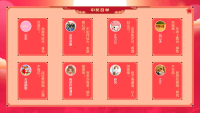近年来,在各种需要进行评委打分的比赛中,现场评分系统越来越受到欢迎和青睐。最近的一次例子是在少儿舞蹈大赛活动中,现场评分系统被用于对比赛选手进行评分。这种做法带来了许多好处,包括更加公正、准确的评分、简化了评分过程、以及提高了比赛的可视化性。
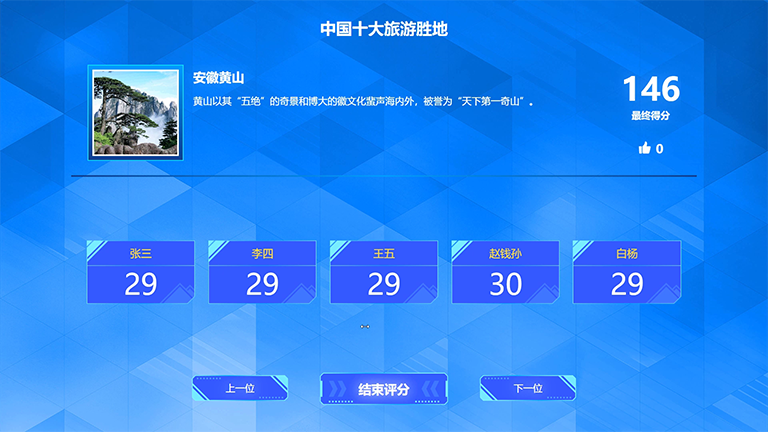
首先,现场评分系统能够消除人为因素的干扰,提高评分的公正性和准确性。在舞蹈大赛中,人类的主观因素往往会影响评委的打分,但是使用现场评分系统可以避免这种情况。互动现场评分系统能够在赛场上实时记录选手的表演,并自动计算评分。这种自动化评分方式能够消除评委个人情感和偏见对评分的影响,让比赛更加公正、透明。
其次,现场评分系统还可以简化评分的过程,减轻评委的工作负担。传统的评分方式往往需要评委手动记录选手的得分,再进行计算。这种方式需要评委投入大量的时间和精力,容易出现错误,而现场评分系统可以帮助评委自动记录得分并进行计算。这样,评委可以更专注于观看选手的表演,减少评分过程中的错误和疲劳。
最后,现场评分系统还可以提高比赛的可视化性。hi现场互动现场评分系统通过现场大屏幕能够实时显示选手的得分,让观众可以清楚地了解比赛的进程和结果。这种方式可以增加观众的参与感和体验感,让比赛更加生动、有趣。
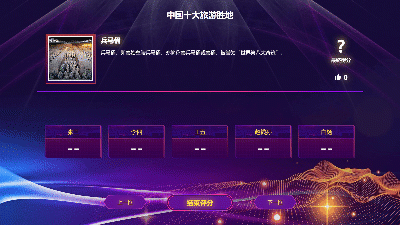
现场评分系统包含许多功能:
1、后台可以添加不同类型的评委比如:专家评委、大众评委,每个评委都可以设置不同的打分权重。
2、每个评委有专门的二维码入口,并且需要输入密码进入,防止其他人员随意进入。
3、后台打分模式可以分为单项打分和多项打分两种模式,多项打分可以对一个项目的不同维度进行打分。
4、分数范围后台可以灵活设置,最大分数是100。
5、评分模式有总分和平均分两种模式,还可以设置是否去掉最高分和最低分,不同权重平均分计算方式都是按照最专业的算法公式进行计算的。
6、后台还可以开启人气投票选项,人气投票的话现场所有观众扫码进入点赞就可以直接参与,还可以开启付费购买点赞数量的模式提升人气。
7、大屏和手机端的页面背景都可以自己后台自定义,大屏logo也可以自定义。
8、支持现场大众扫码打分,后台可以设置大众评分的占比,大屏幕上总的分数也会显示出专业评委和大众评委的占比。
9、所有分数打分的时候都支持两位小数。
可以根据比赛的需要选择不同的功能,灵活地调整评分方式。

除了少儿舞蹈大赛活动外,互动现场评分系统还可以应用于各种比赛评分环节,例如歌唱比赛、演讲比赛、创业大赛、病例大赛等。
总之,现场评分系统在少儿舞蹈大赛活动中的成功应用,充分展示了现场评分系统的好处和优势。它可以提高评分的公正性和准确性。
下面给大家演示一下具体的操作流程:
一、在思讯互动注册好账号后,在互动功能中找到评委评分,打开设置。如图1。
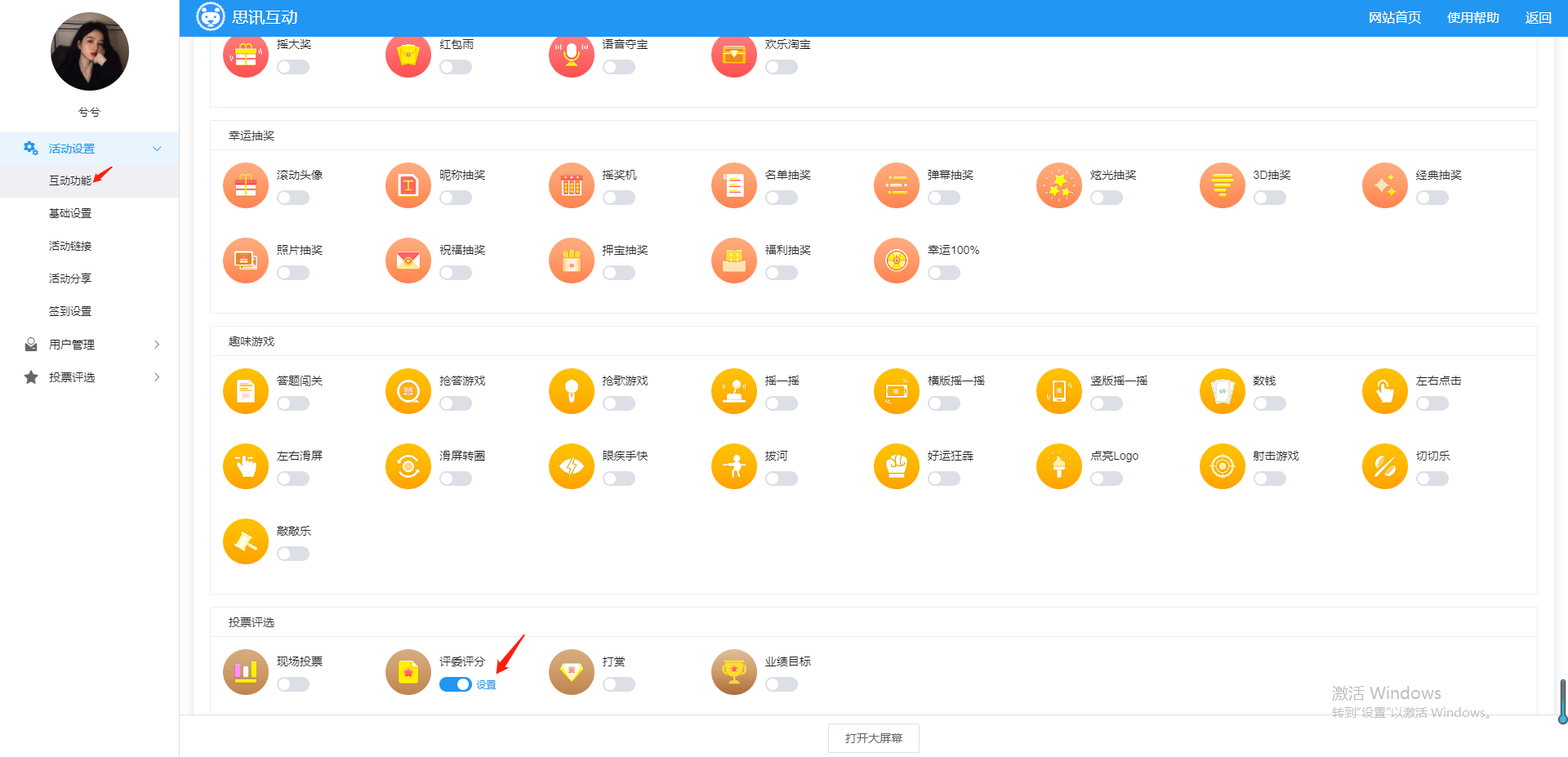
图1 互动功能页面
二、点击添加轮次(如图2)。
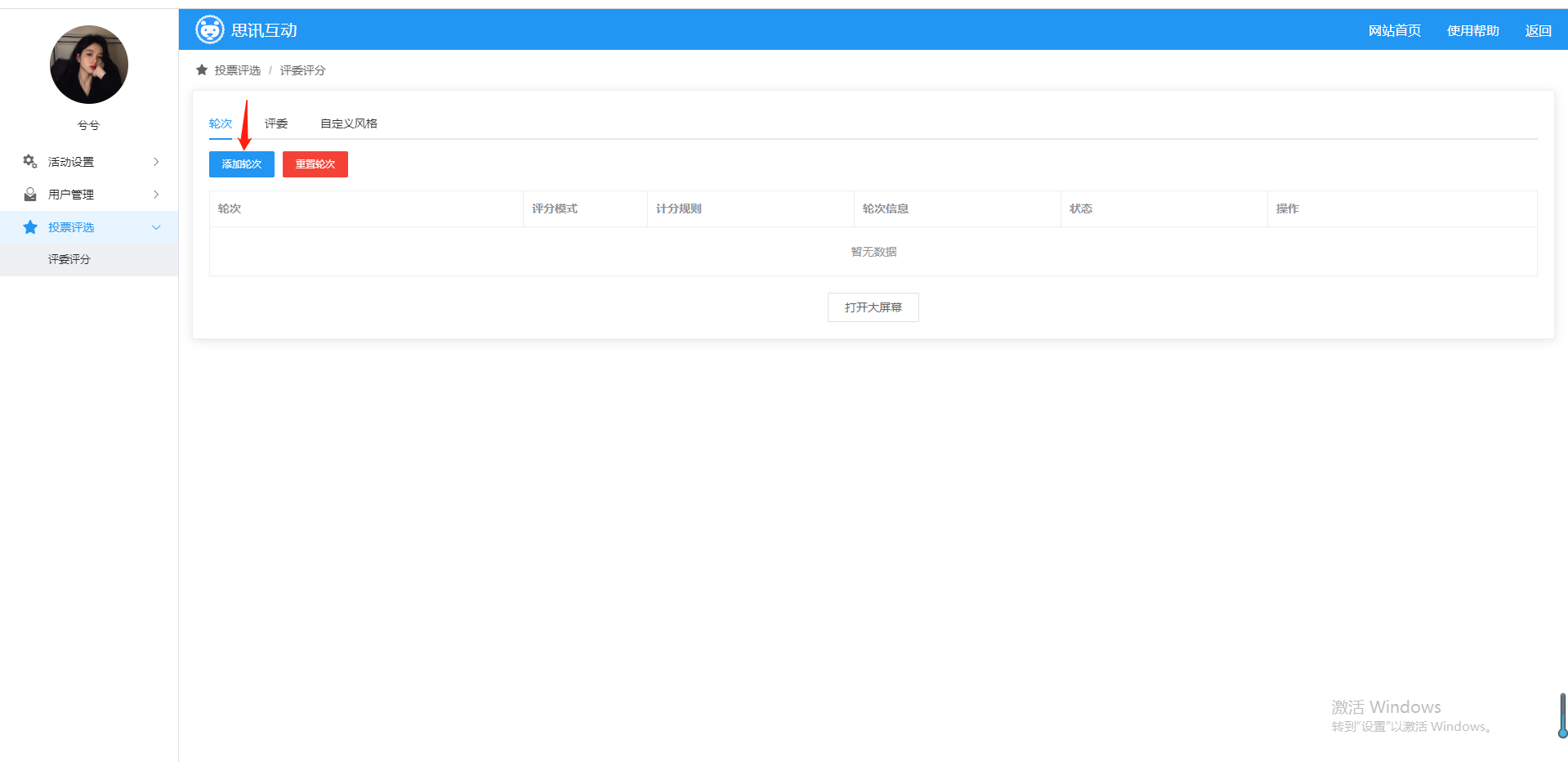
图2 添加轮次页面
三、进入后台设置后,按要求进行设置(如图3)
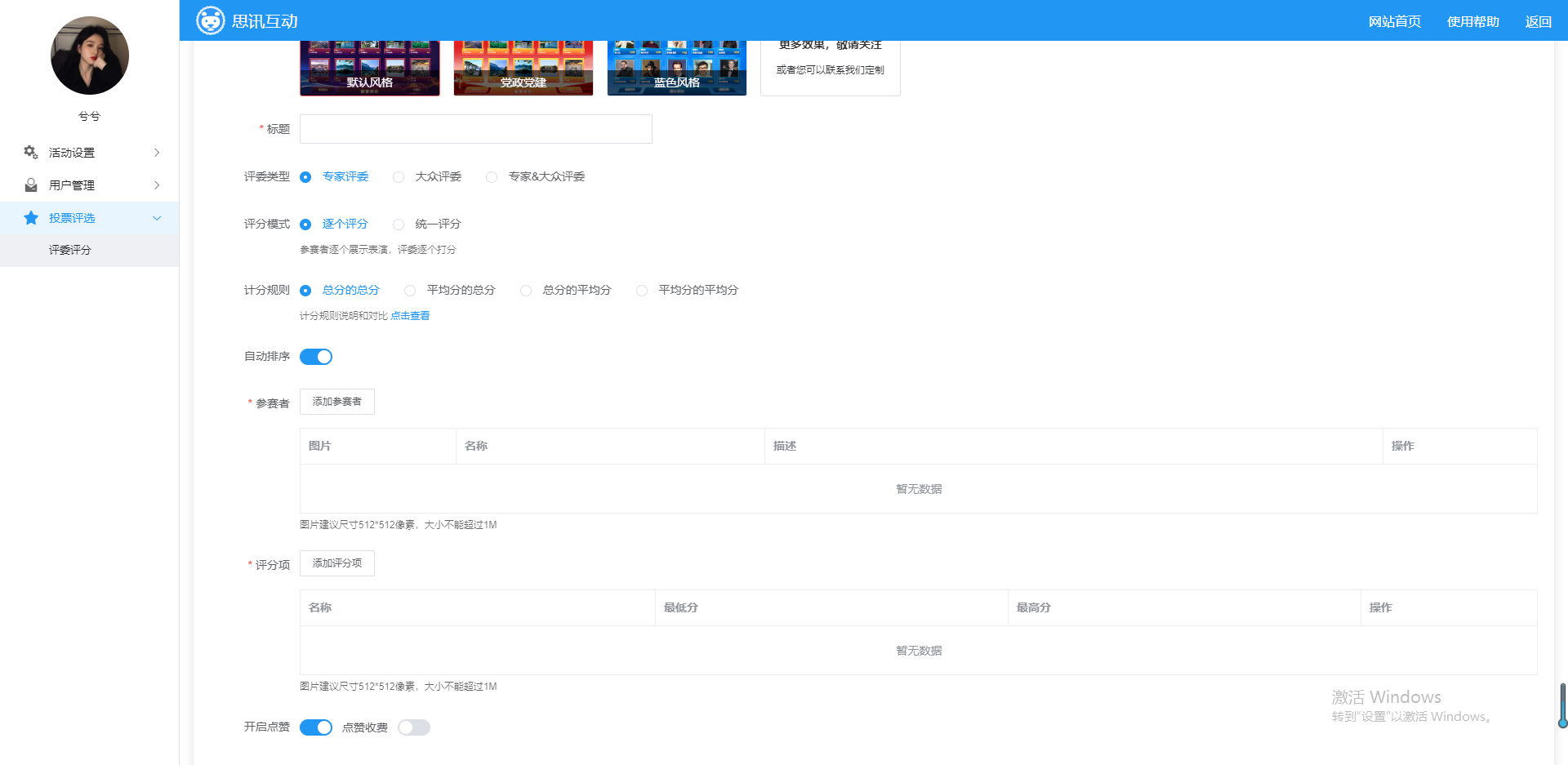
图3 评委评分后台设置界面
(1)选择风格,输入活动标题。
(2)选择评委类型:a.专家评委:只能专家扫码进行评分(专家评委需要进入评委入口扫码评分),现场用户无法进行评分;
b.大众评委:只能现场用户进行评分(大众评委可直接扫大屏幕二维码进行评分),专家无法进行评分;
c.专家₻大众评委:专家和大众评委都可以进行评分(专家评分进入评委入口扫码评分,大众评委可现场大屏幕扫码评分)
(3)评分模式:逐个评分:参赛者逐个展示表演,评委逐个打分;评分结束后会按分数显示排名;
统一评分:所有的参赛者在展示表演结束后评委统一打分;评分结束后可查看单项排名和总排名;
(4)计分规则:计分规则一共有四种:总分的总分、平均分的总分、总分的平均分、平均分的平均分,具体计分规则,可进入后台点击“查看按钮”。如图4、图5所示。按自己需求去选择即可。
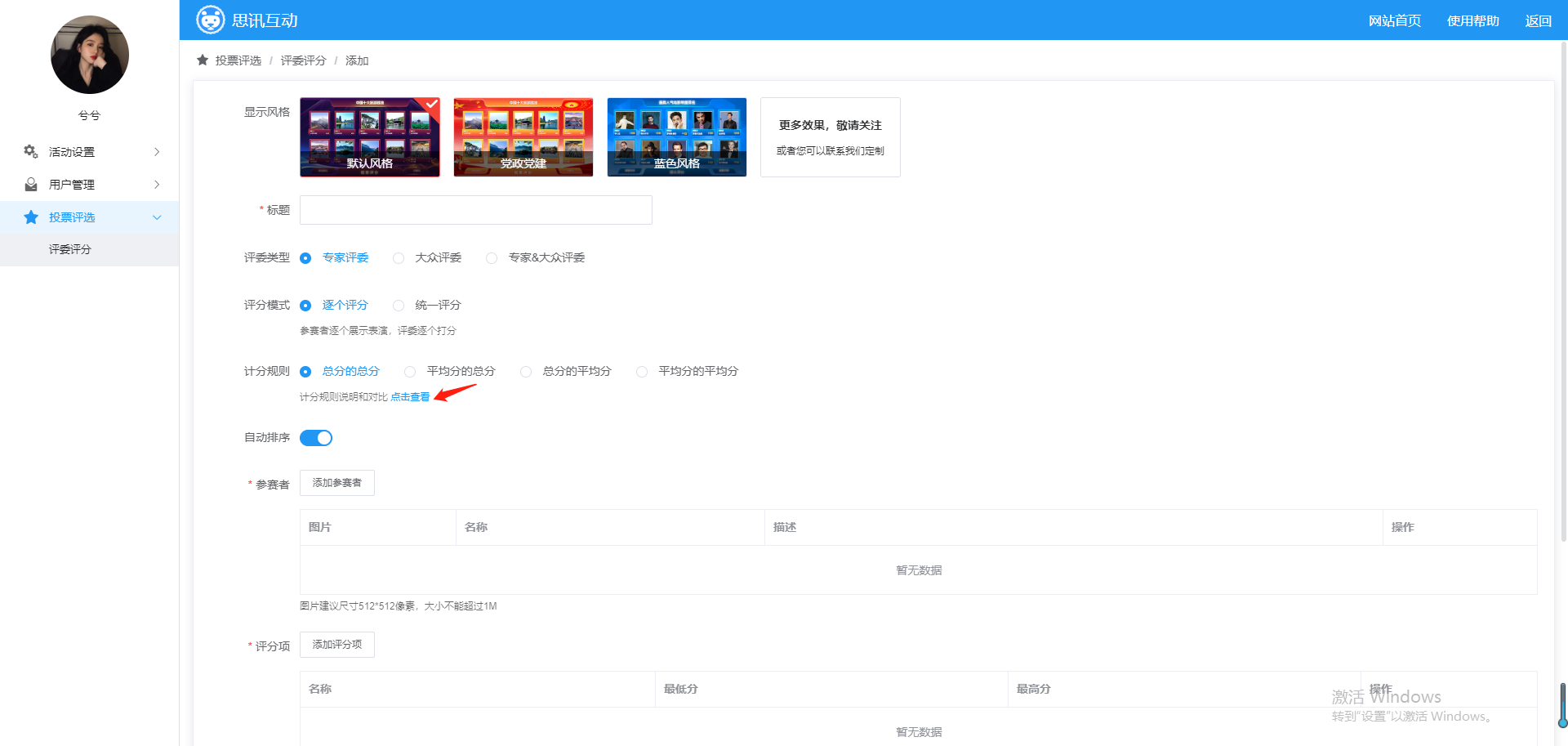
图4 点击查看计分规则
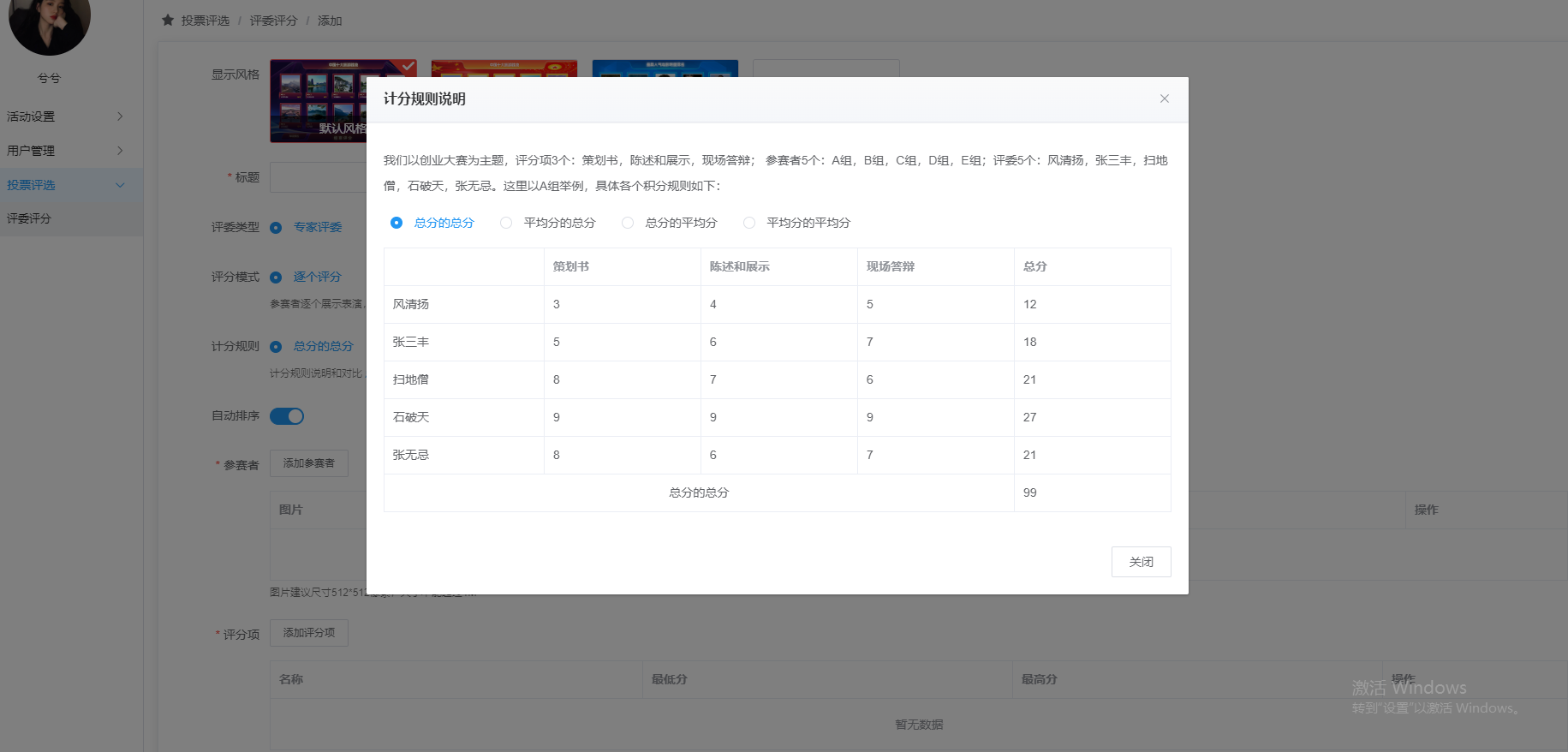
图5 计分规则页面
(5)a、添加参赛者图片、姓名和描述(如图6),照片可删除和更换;
b、添加评分项和设置最低最高分,最高分不得高于100分,分值最低最高分输入都是整数,评委手机端打分时可以输入小数点后两位;
c、可点击滑块开启点赞及收费点赞,收费点赞开启后可以设置最大点赞数及点赞金额。
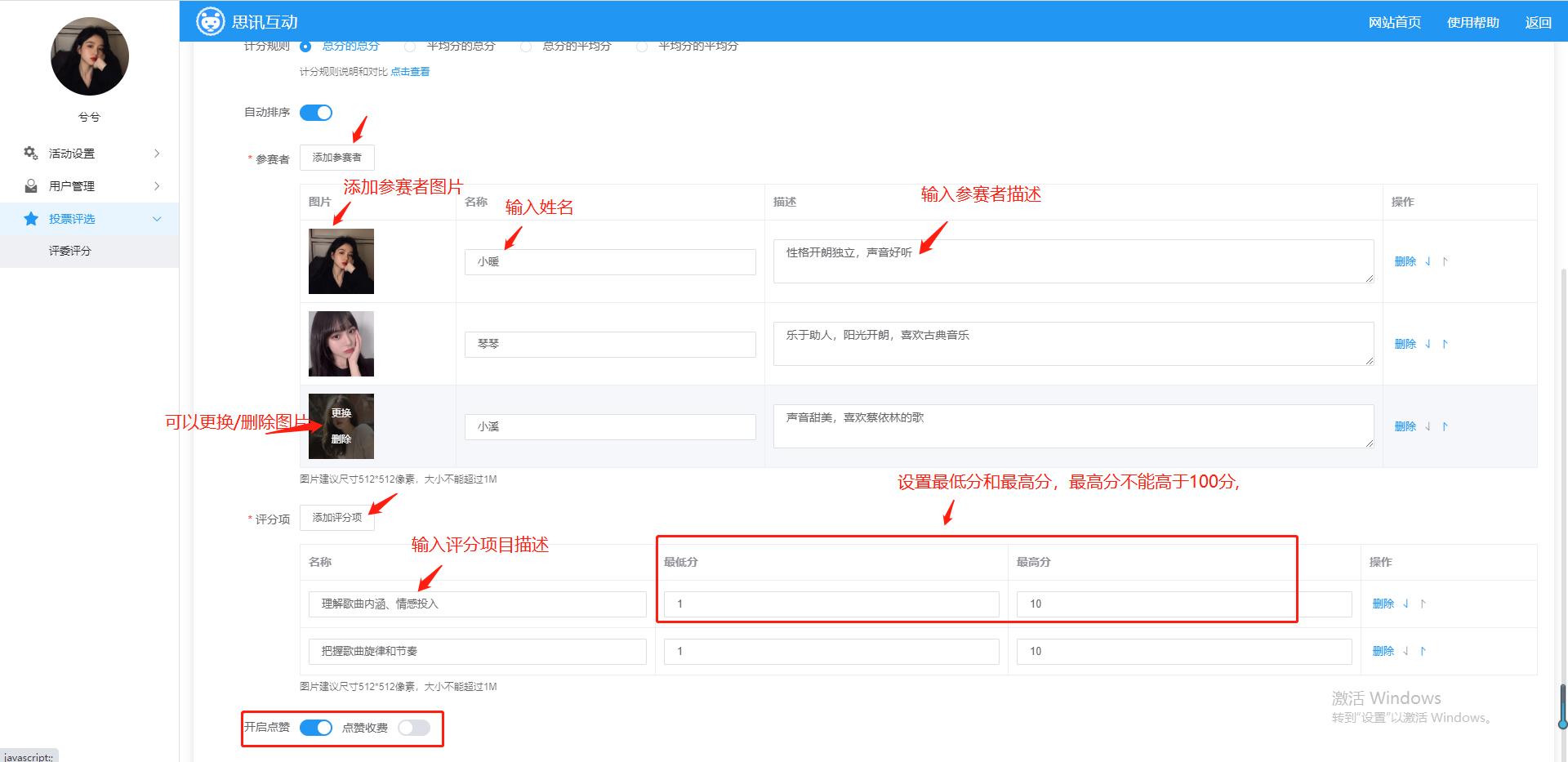
图6 参赛者、评分项、分值输入界面
(6)排列方式:a、默认模式:系统自动排序
b、自定义模式:可根据参赛者数量在统一评分模式下自定义排序(如图7)。如9个参赛者,显示行数3,展示列数3,那么在大屏幕展示就是上面显示3个参赛者,下面显示3个参赛者(如图8)。但是如果输入的行数列数和参赛者数量不对应,那么大屏幕端不会显示,比如实际是6个参赛者,自定义模式输入3行4列,这样数量不够,大屏幕不显示。
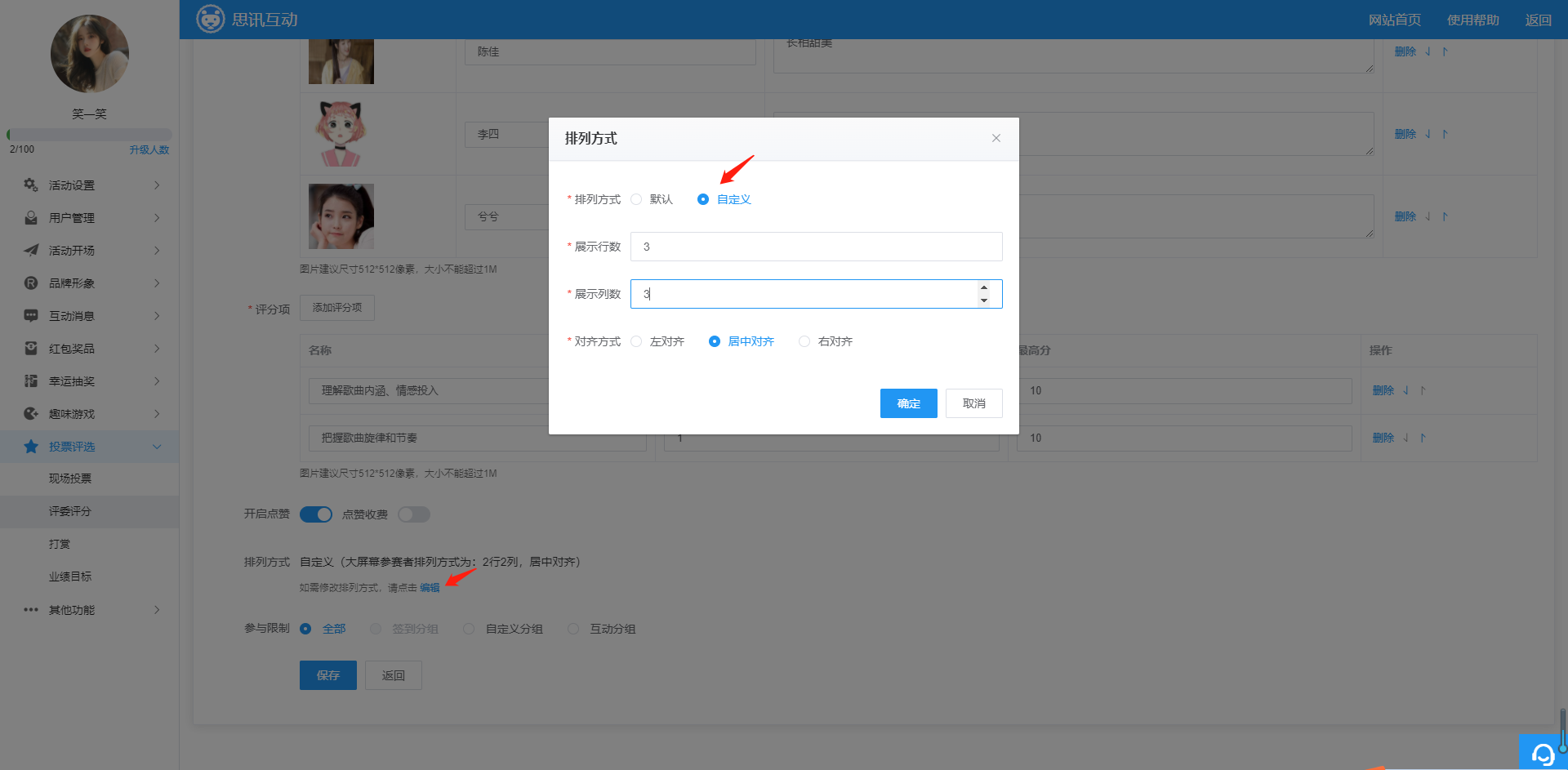
图7 自定义排序界面
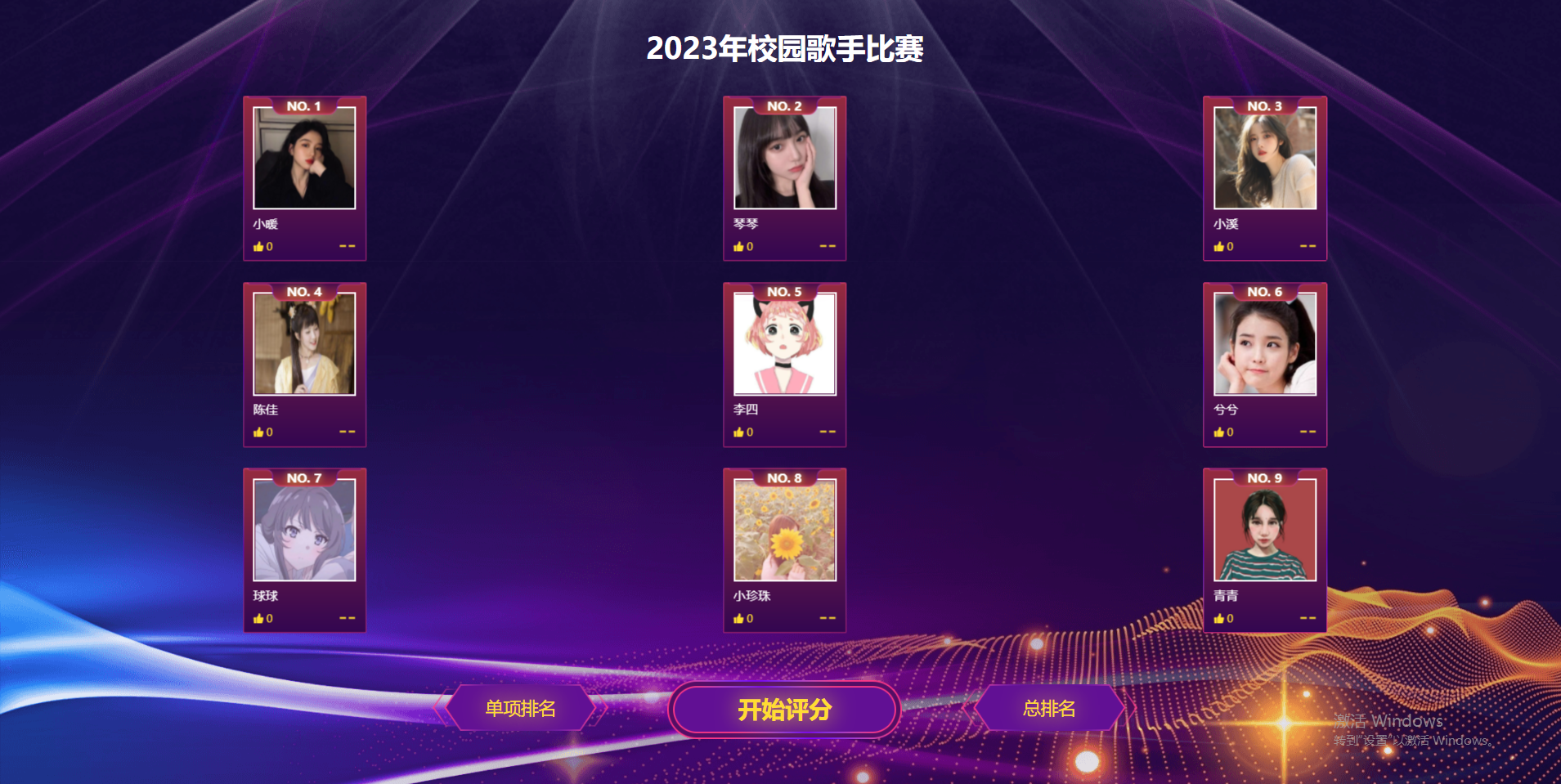
图8 自定义排序大屏幕显示界面
四、点击“保存”后跳回轮次列表页面,在这里可以重置轮次或对轮次进行编辑、排序、删除等操作,如图9;
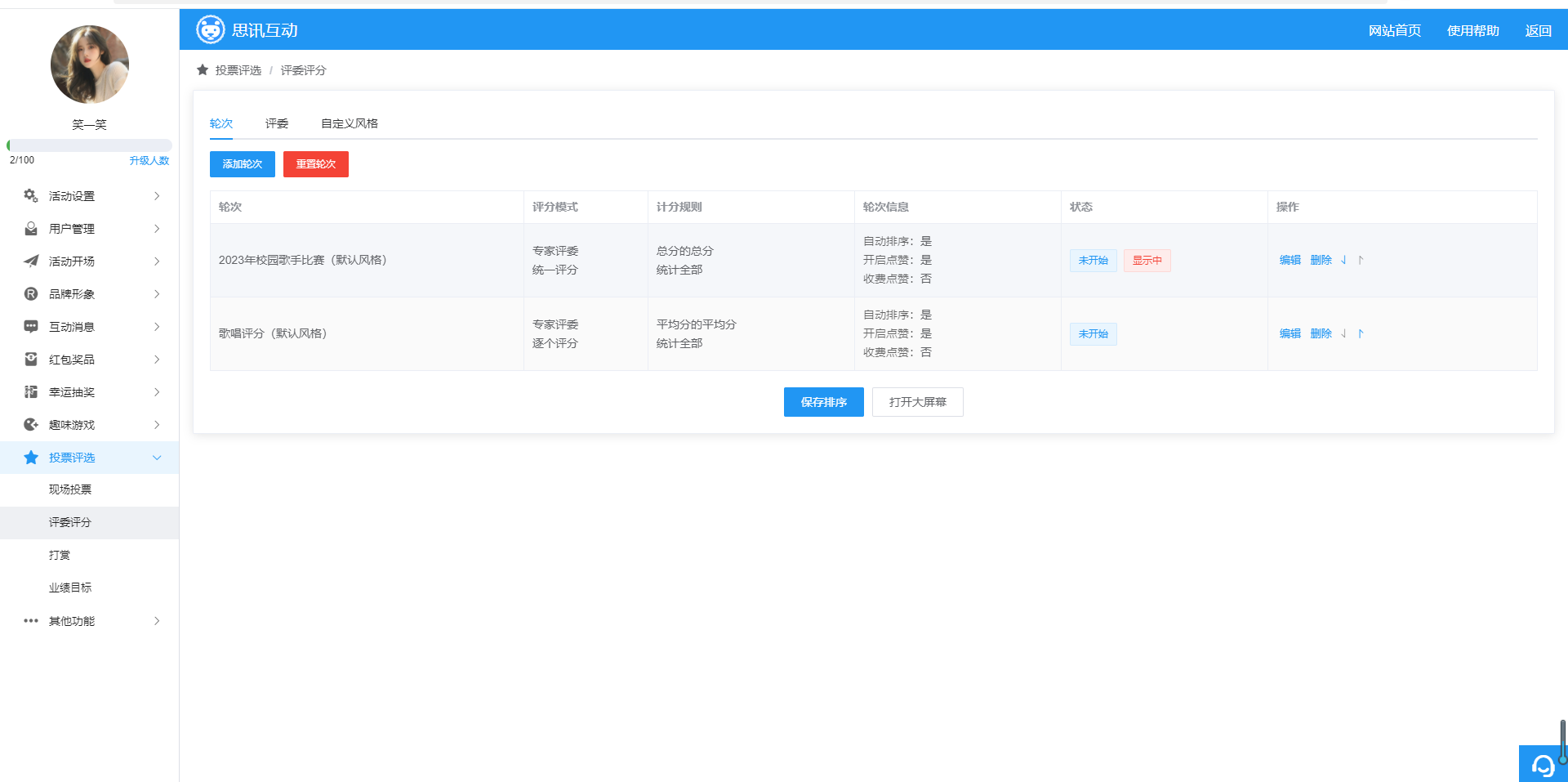
图9 轮次列表操作
五、评委选项卡设置。
(1)添加专业评委信息如图10,可设置专业评委验证码,评委需要输入验证码才可以进入(注意:需要设置验证码的所有评委都需要设置验证码;不需要验证码的都统一不要设置验证码)

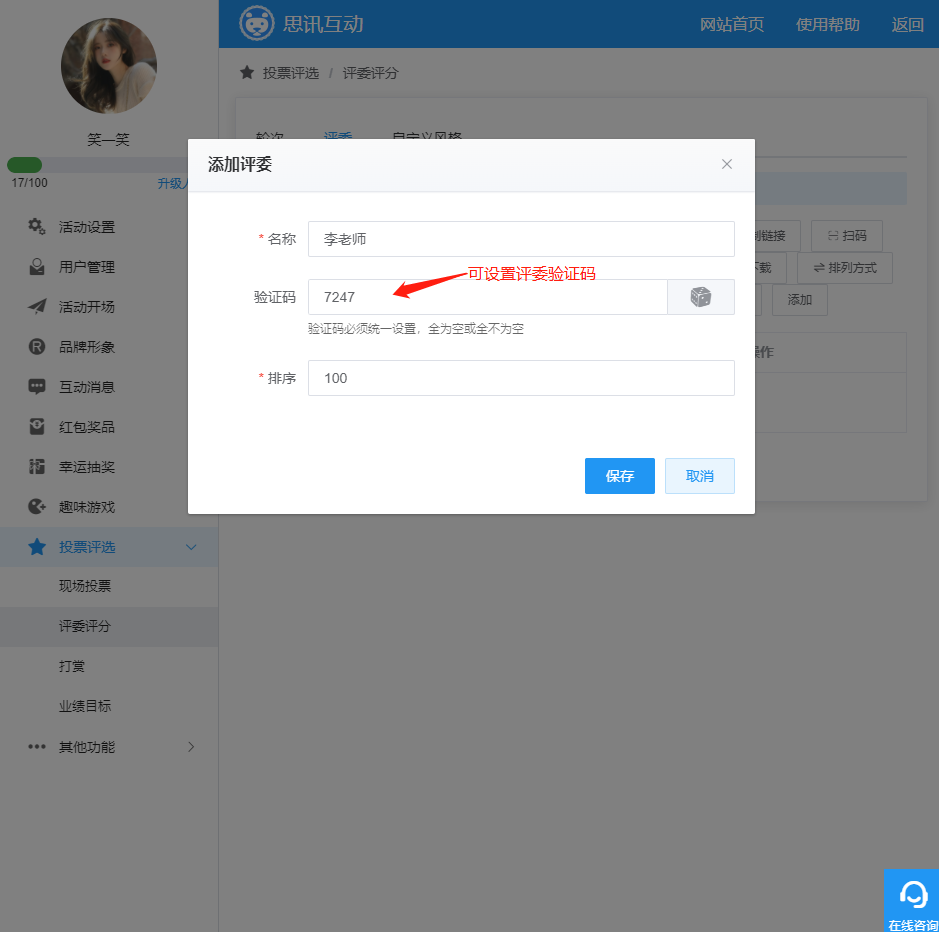
图10 添加评委信息
(2)专业评委入口有三种方式:可复制评委入口链接发送专业评委、专业评委可扫码进入、可以下载评委入口二维码贴至活动处,如图12
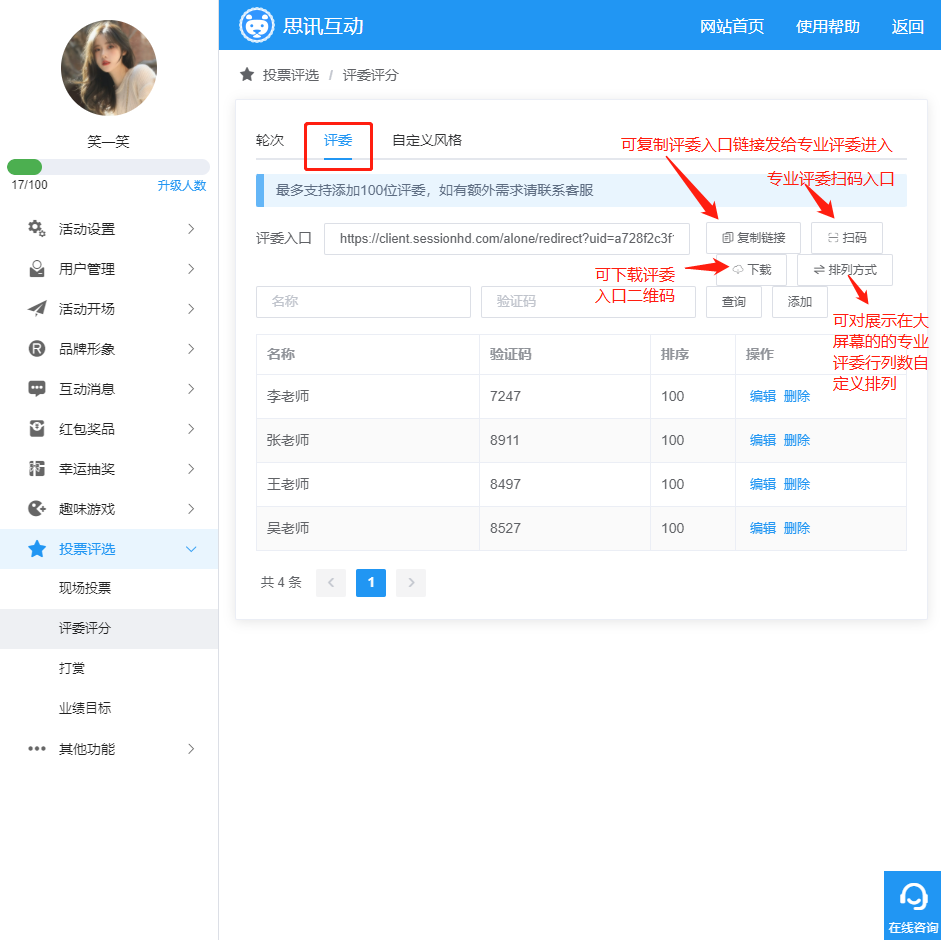
图12 评委入口
切换到“自定义风格”选项中,可选择背景音乐,更换大屏幕及手机端的背景等,如图13。
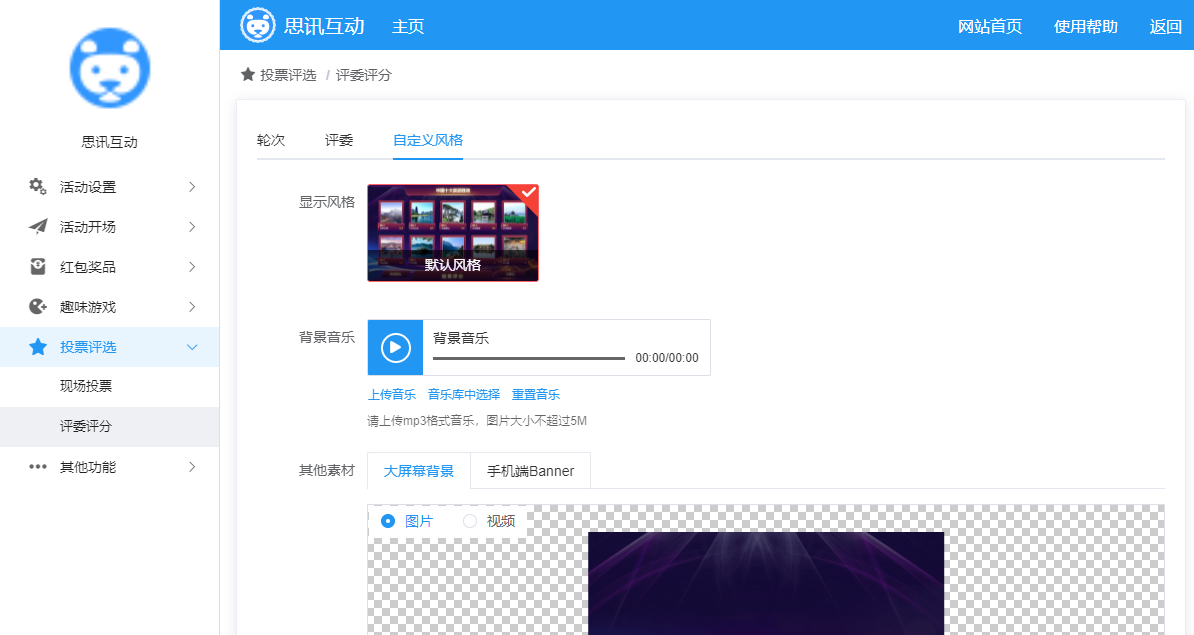
图13 设置背景及音乐等
2.评委评分后台设置
(1)在评委评分界面,点击“扫码”按钮,跳出评委入口二维码,评委依次扫码后进入手机端评委页面,如图14。
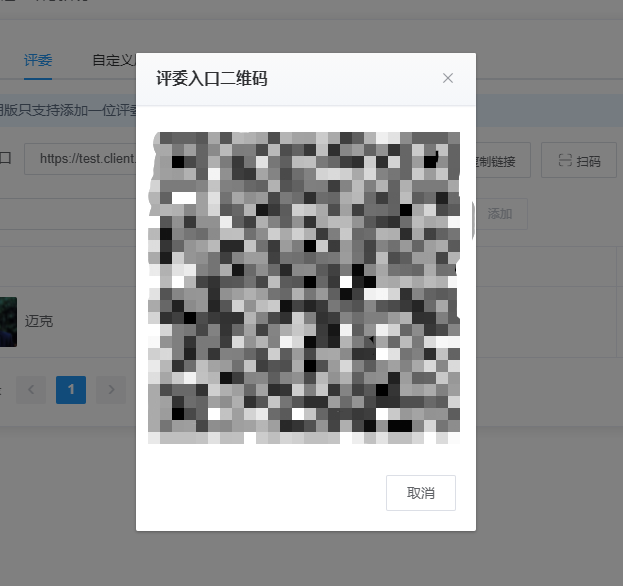
图14 评委扫码
(2)设定好一切后,打开大屏幕按钮可进入'专家评委评分"大屏幕界面,点击大屏幕开始评分即可开始投票。根据后台的评分模式的选择不同,大屏幕的展示效果有所不同,如图15是逐个评分的效果,而图16是统一个评分的效果。
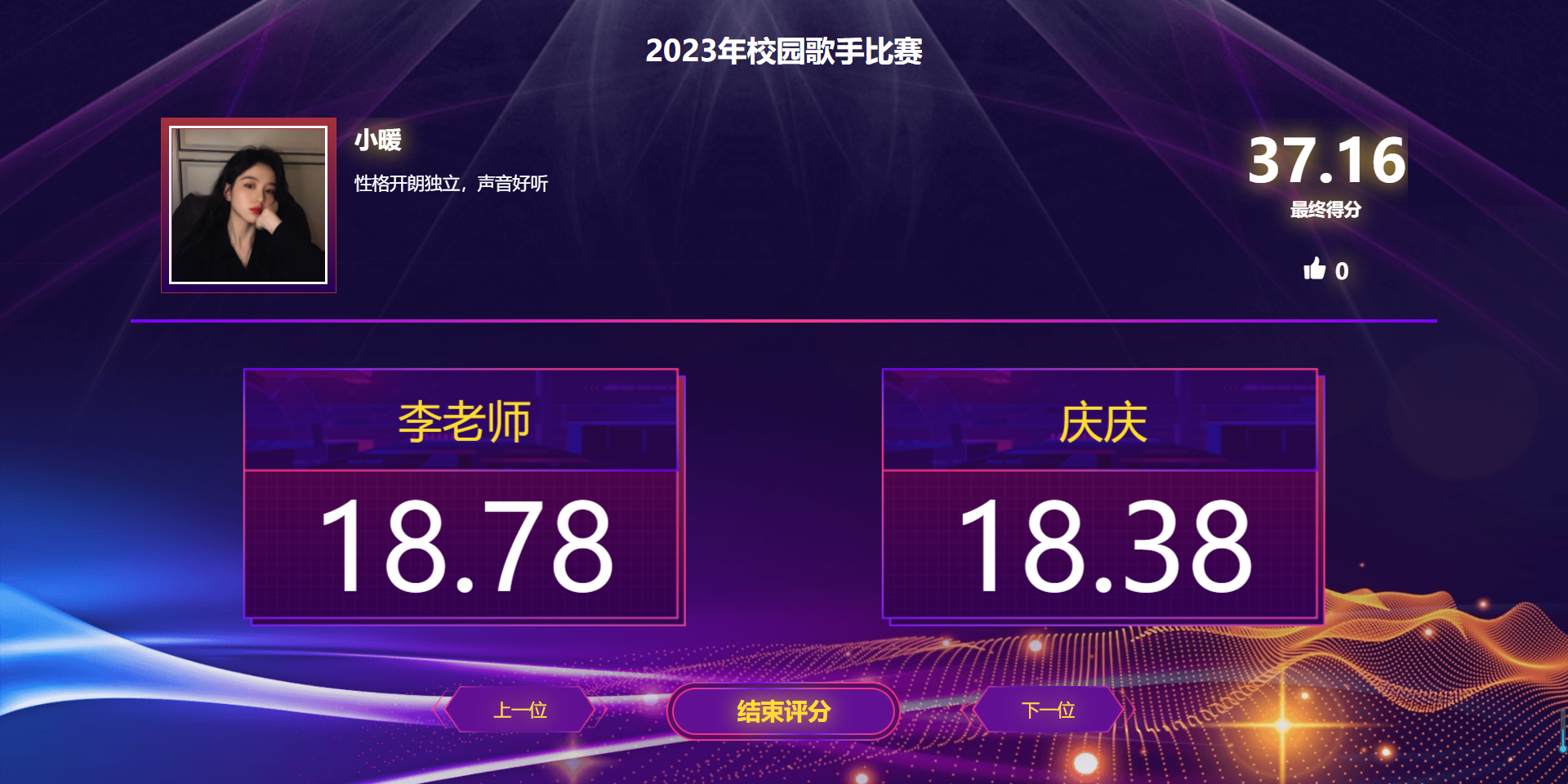
图15 逐个评分界面
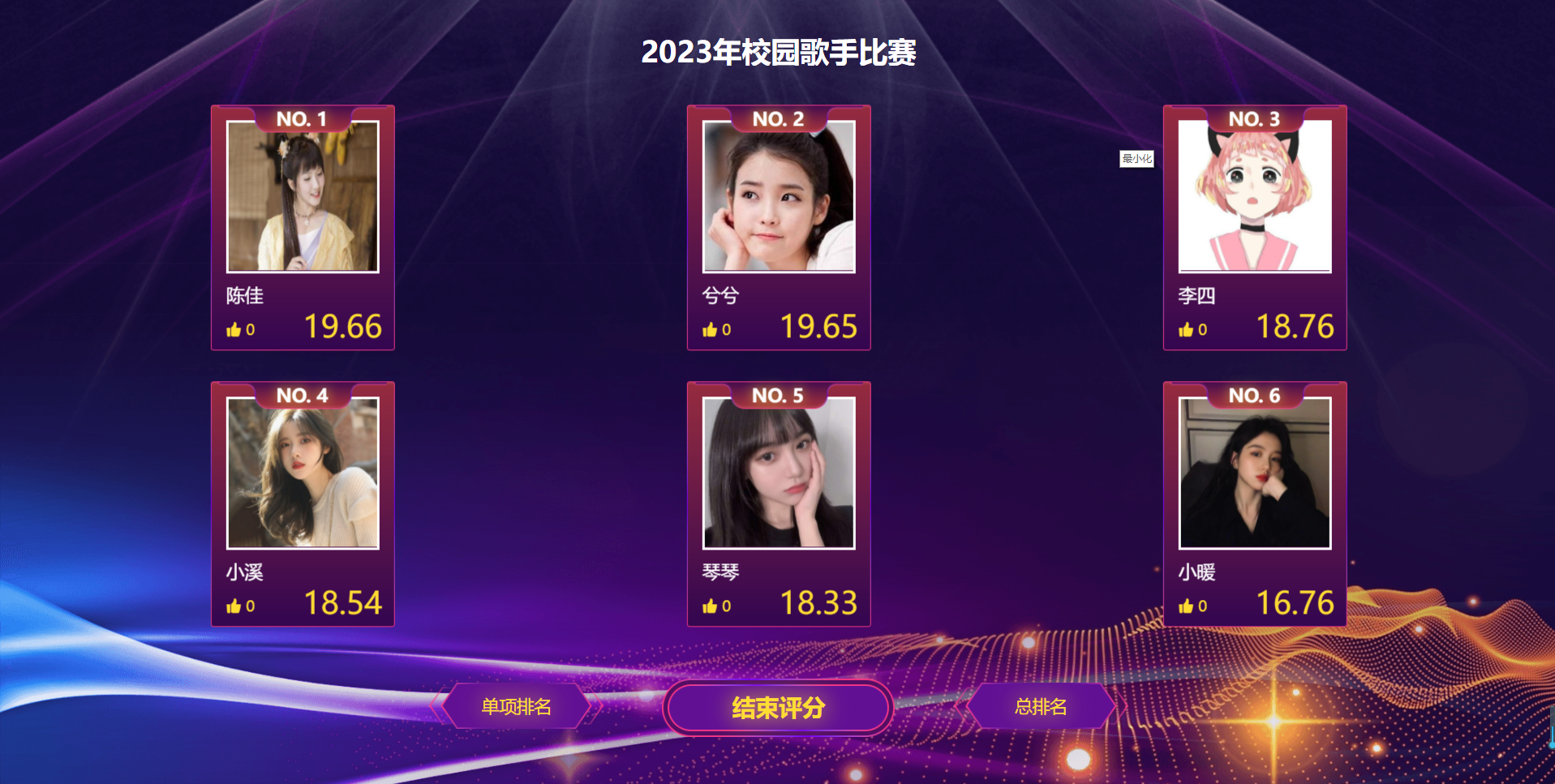
图16 统一评分界面
(3)评委扫码后,直接进入手机端参与页面,逐个评分手机端界面如图17;图18为统一评分,大屏幕端按空格键开始进行评分,手机端界面点击立即评分,再按空格结束评分。
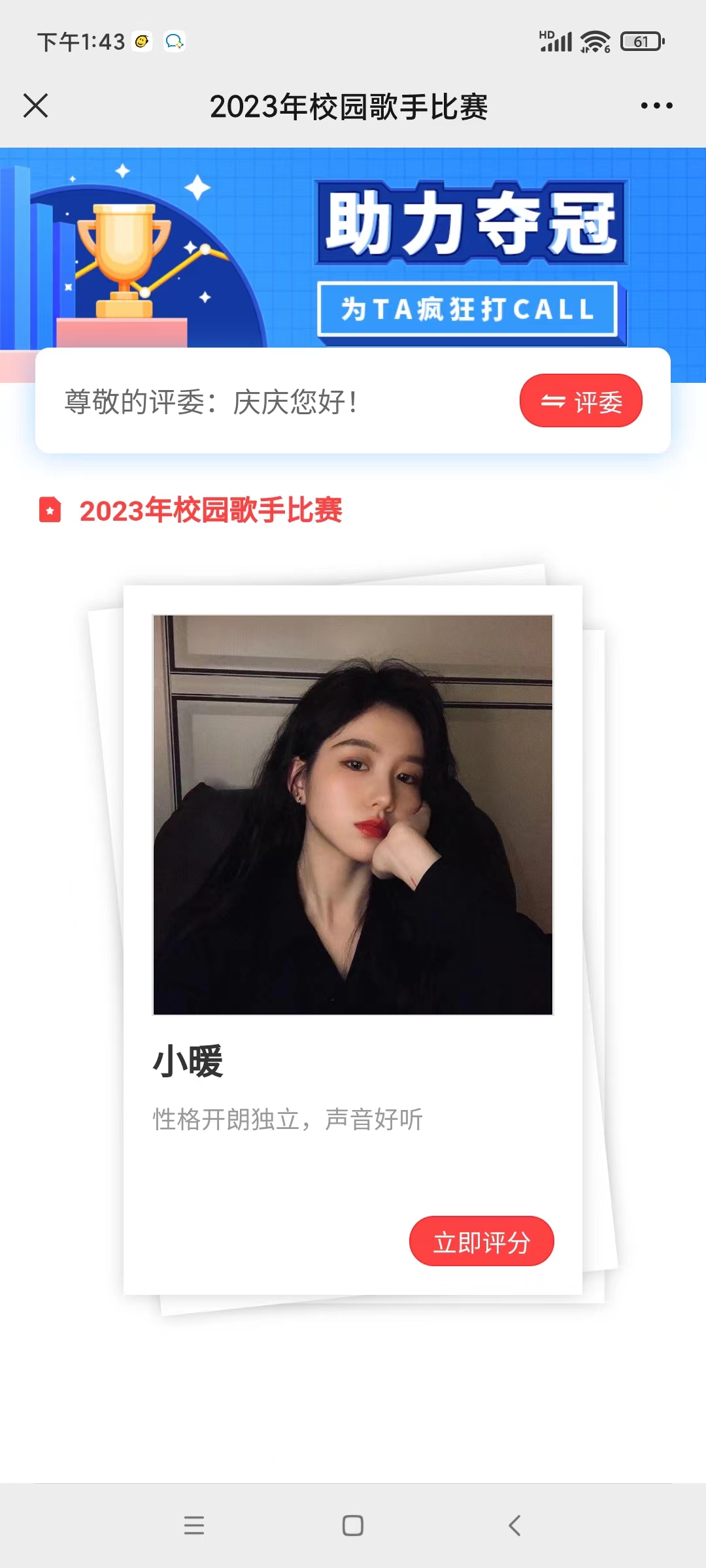

图17 逐个评分手机端界面 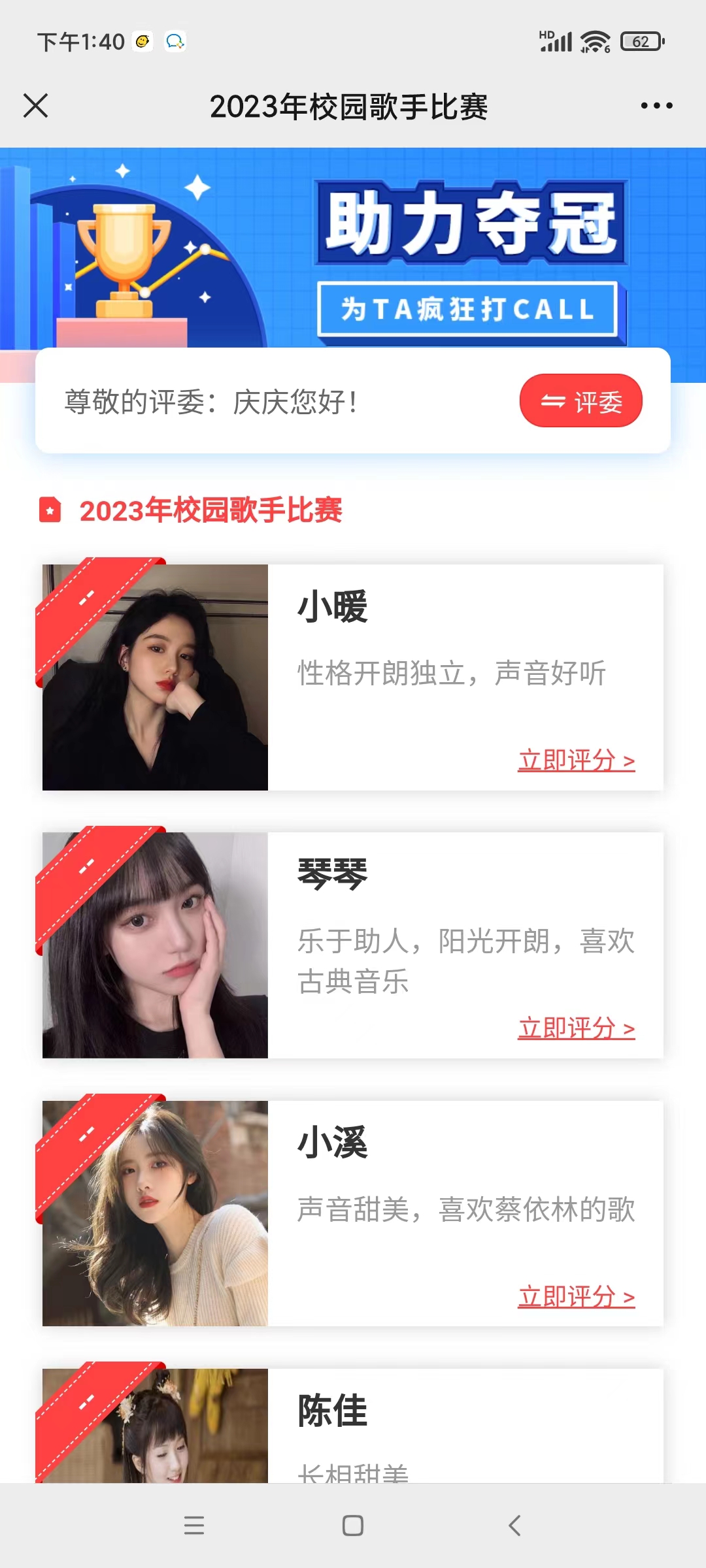
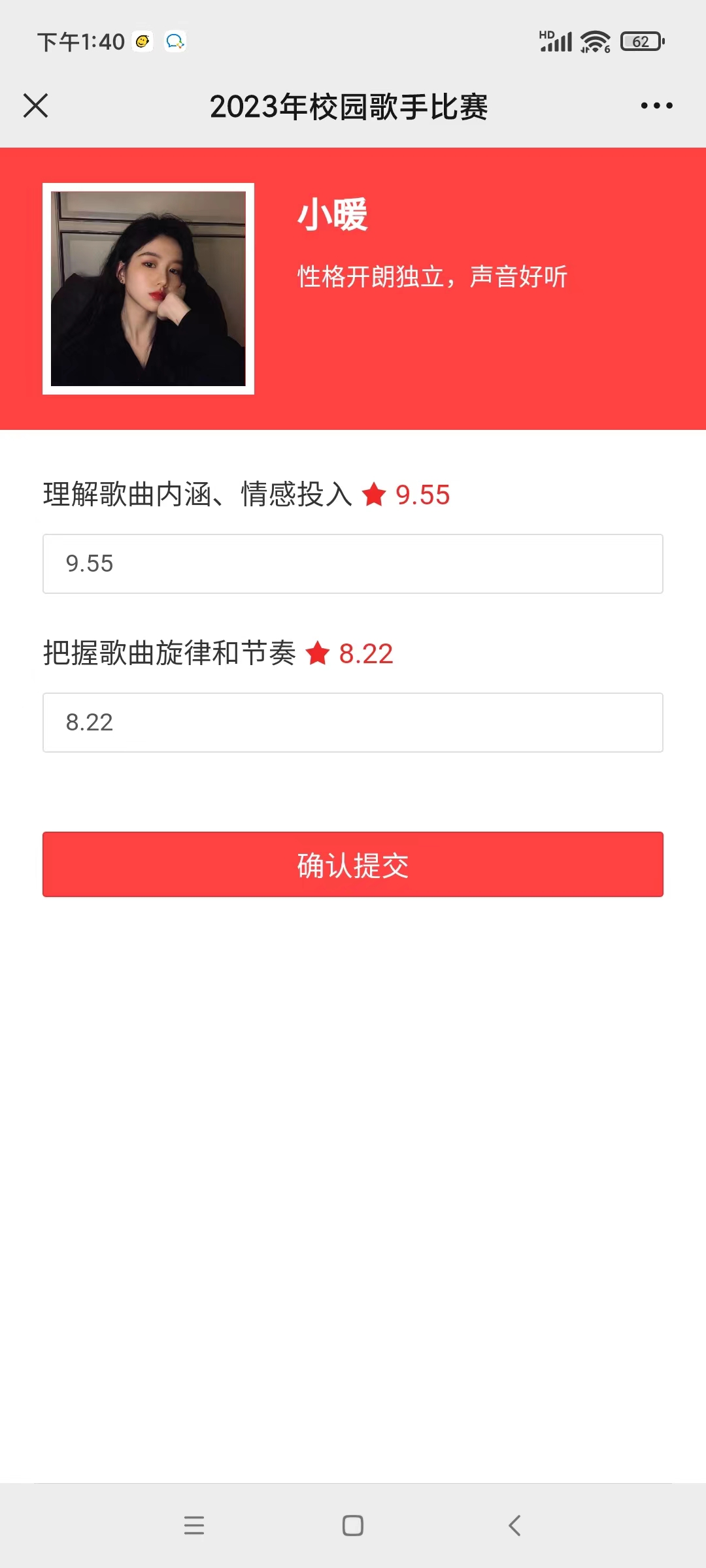
图18 统一评分手机端界面
(4)评分结束后后台可以查看评分结果如图19。
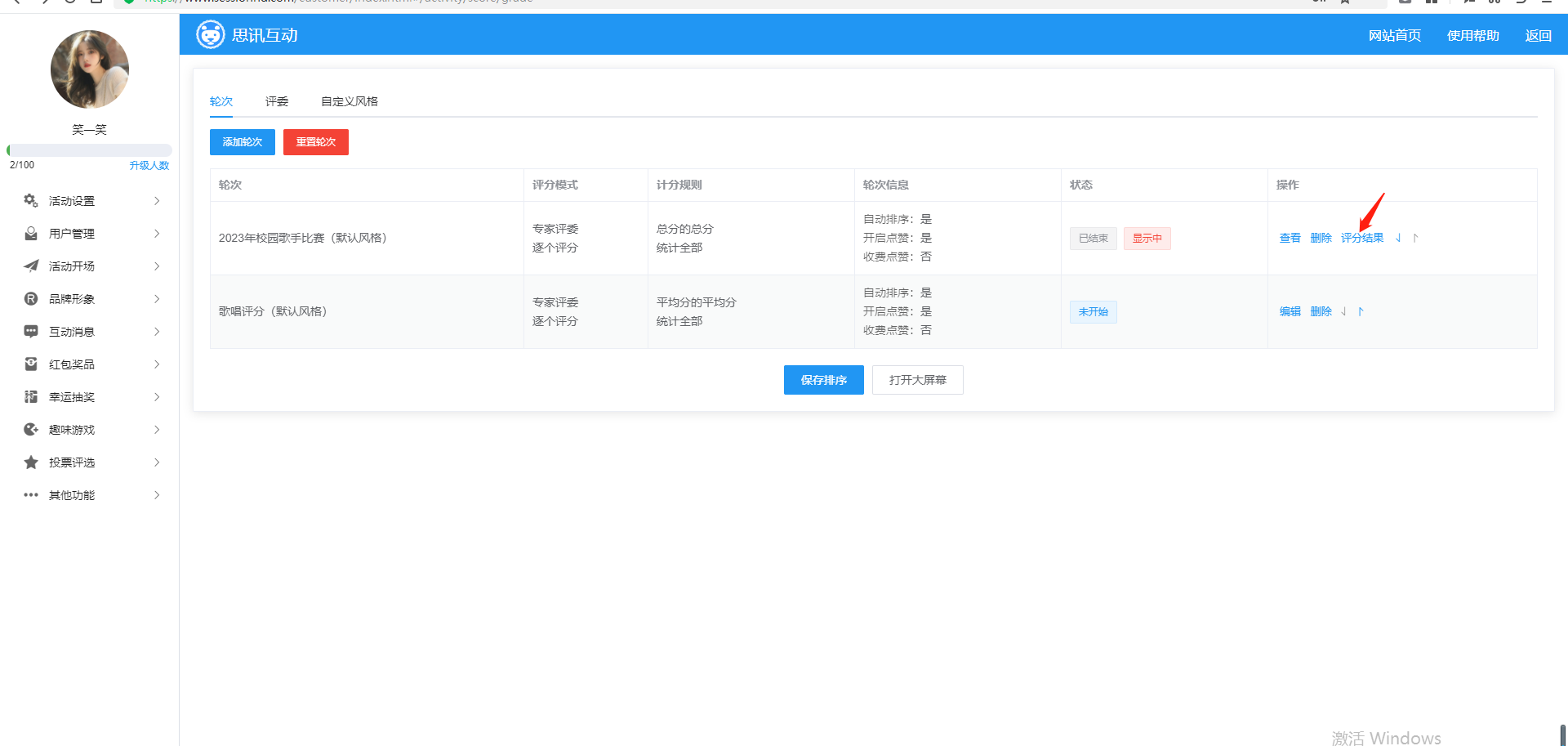
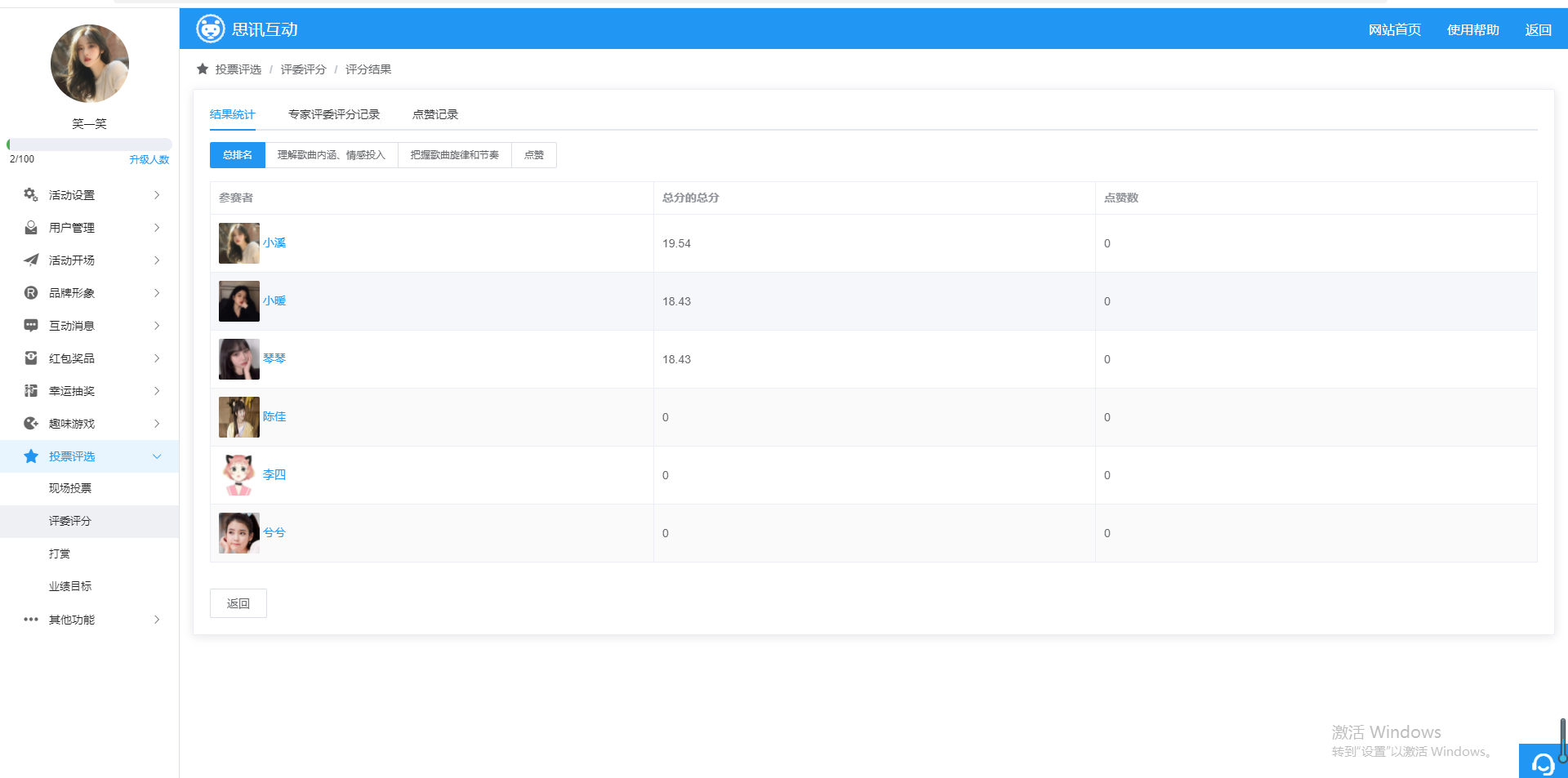
图19 查看评分结果页面